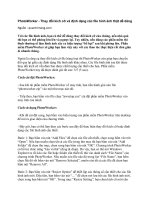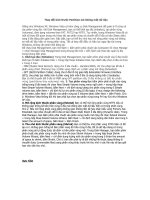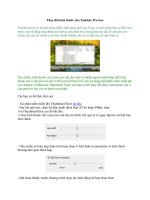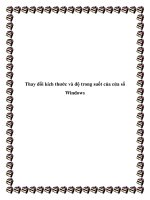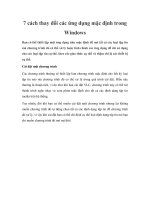BÀI 25: THAY ĐỔI KÍCH THƯỚC ẢN BẰNG LỆNH IMAGE SIZE pot
Bạn đang xem bản rút gọn của tài liệu. Xem và tải ngay bản đầy đủ của tài liệu tại đây (114.79 KB, 4 trang )
BÀI 25: THAY ĐỔI KÍCH
THƯỚC ẢN BẰNG LỆNH
IMAGE SIZE
Lệnh này cho phép ta đặt lại kích thước cũng như độ phân giải của file
ảnh,không như lệnh Crop-cũng cho phép định lại size,độ phân giải và cắt
xén gọn lại hình ảnh-lệnh Image size chỉ cho phép định lại size và độ phân
giải mà thôi.
Bấm Ctrl+Alt+I hoặc chọn lệnh từ Menu : Image\Image size,một hộp
thoại Image size sẽ hiện ra.
Khu vực Pixels Dimentions : cho biết kích thước ngang (width) và cao
(height) của file ảnh hiện tại với đơn vị tính là pixels.
Khu vực Document size:
Width và height cho biết kích thước rộng và cao của file ảnh theo đơn
vị tính đang hiển thị.Khi chọn lại đơn vị tính trong khung này,kích thước
ngang và cao sẽ được cập nhật lại cho phù hợp với đơn vị vừa chọn.Thường
thì trong khung này hiển thị đơn vị mặc định của Photoshop. Để thay đổi
đơn vị tính,bạn vào Menu Edit \ Preferences\ Units & Rulers và chọn lại đơn
vị trong khung Rulers,khi đó đơn vị tính này sẽ trở thành mặc định.
Resolution : cho biết độ phân giải của file ảnh hiện hành.
Kiểm nhận Constrain Proportions tức là bạn muốn thay đổi kích thước
theo đúng tỉ lệ,bạn tăng hay giảm giá trị của một trong hai kích thước (rộng
hoặc cao) thì kích thước kia sẽ tự động tăng hay giảm theo.Khi chọn tùy
chọn này, một biểu tượng “mắt xích” sẽ xuất hiện cho biết kích thước đã
được khống chế tỉ lệ.Nếu không chọn Constrain Proportions thì bạn thay đổi
kích thước tự do.Tuy nhiên đối với hình người, bạn thay đổi kích thước mà
không theo tỉ lệ thì sẽ làm “méo mó” tấm hình ngoại trừ bạn cố tình làm như
vậy.
Resample Image : Cho phép định lại độ phân giải khi thay đổi size
hình.Thông thường khi tăng kích thước file ảnh lên gấp đôi thì độ phân giải
sẽ giảm lại 1/2để không phải bù pixels.Ví dụ bạn có file ảnh kích thước 4cm
x 4cm đpg là 72 pixels/inch,khi tăng kích thước lên 8cm x 8cm đpg sẽ tự
động giảm xuống còn 36 pixels/inch (nếu không kiểm nhận Resample
Image), nếu kiểm nhận nút này thì khi tăng kích thước lên 8cm x 8cm, đpg
vẫn giữ nguyên 72 pixels/inch, khi đó photoshop phải tính toán nội suy để
bù pixels.Khi tăng kích thước mà vẫn giữ nguyên độ phân giải thì chất lượng
ảnh sẽ giảm, ngược lại khi giảm kích thước mà vẫn giữ nguyên độ phân giải
thì chất lượng file ảnh vẫn bình thường.
Tóm lại nếu chọn Constrain Proportions là bắt buộc thay đổi kích
thước phải theo tỉ lệ, nếu chọn Resample Image là giữ nguyên độ phân giải
khi thay đổi size.
Hình dưới là thay đổi size không kiểm nhận Resample Image
Có kiểm nhận Resample Image và Constrain Proportion
Ngoài ra Photoshop còn hổ trợ chúng ta một công cụ để tăng kích
thước file ảnh, bạn vào menu Help chọn Resize Image và theo hướng dẫn
trong đó để tăng kích thước cho file ảnh.Thực ra bạn phải dự định trước bức
ảnh của bạn sau khi xử lý sẽ dùng vào việc gì?xuất bản web,để xem hay để
in ấn.Nếu để in ấn thì bạn phải dự trù trước kích thước in ra sẽ là bao nhiêu
để chọn ảnh "đầu vào" cho phù hợp.Nếu Photoshop cho phép chúng ta tăng
kích thước file lên cỡ nào cũng được mà không có vấn đề gì vế chất lượng
ảnh thì chúng ta cứ chụp hình bằng điện thoại di động hay máy KTS
"amatuer" rồi tăng kích thước lên thật lớn để làm hình quảng cáo chứ tội tình
gì phải mua những thiết bị chuyên nghiệp đắt tiền.